win7系统插网线不能用怎么办 win7插网线不能上网解决方法
为了保证win7电脑网络的稳定,很多用户都会选择插入网线连接宽带网络来上网,也能够有效提高网速,然而当用户在将网线插入win7电脑之后,设置宽带网络时却总是不能上网,对此win7系统插网线不能用怎么办呢?接下来小编就来教大家的win7插网线不能上网解决方法。
推荐下载:win7旗舰版免激活
具体方法:
方法一、禁用网卡驱动再启用方法
1、右键单击我的电脑选择管理,打开设备管理器,打开网络适配器,选中网卡驱动,右键属性。
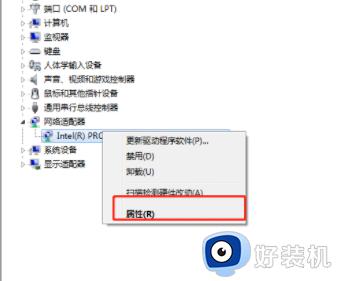
2、点击驱动程序,点击禁用,然后等一小会,重新启用网卡驱动试试。
方法二、更换IP
1、打开电脑“控制面板”,点击“网络连接”,选择本地连接,右键点击本地连接图标后选“属性”,在“常规”选项卡中双击“Internet协议 (TCP/IP)”,选择“使用下面的IP地址”,在IP地址中填写“192.168.0.1”,在子网掩码中填写255.255.255.0,其他不用填写,然后点“确定”即可。需要注意的是,IP一定要保证和Modem的IP地址处于同一网段。
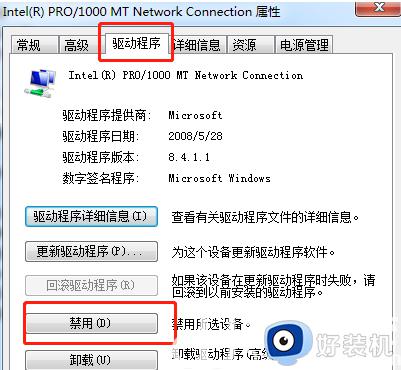
2、另外,在以上步骤中,在“本地连接”的“属性”里把“此连接被限制或无连接时通知我(M)”的选项去掉也可以。
方法三、更换网线尝试一下重启路由器试试
1、拔掉网线,更换另外的网线连接尝试。
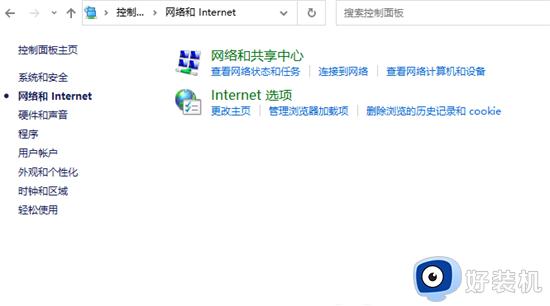
2、重启路由器等待一分钟看看。
方法四、360断网急救箱
1、打开360,点击功能大全,搜索断网急救箱,开始诊断。
2、工具给出的建议修复即可。
上述就是小编给大家带来的关于win7插网线不能上网解决方法了,有出现这种现象的小伙伴不妨根据小编的方法来解决吧,希望能够对大家有所帮助。
win7系统插网线不能用怎么办 win7插网线不能上网解决方法相关教程
- win7插网线连不上网怎么办 win7插上网线连不上网修复方法
- mercury无线网卡插上没反应win7怎么回事 win7 mercury无线网卡插上电脑没反应如何解决
- win7插网线显示未识别的网络怎么办 win7插上网线显示未识别网络解决方法
- win7插上无线网卡但找不到无线网络连接怎么解决
- win7电脑无线上网慢怎么办 电脑win7无线wifi速度慢如何解决
- win7搜索不到家里的wifi怎么办 win7搜索不到自己家网络修复方法
- win7电脑怎么连接宽带网络设置 win7台式电脑宽带连接步骤
- win7系统可以连接wifi吗 win7系统连接wifi怎么设置
- 无线网卡不支持win7怎么办 无线网卡不支持win7的解决方案
- win7如何打开wifi开关 win7怎么打开wifi功能
- win7访问win10共享文件没有权限怎么回事 win7访问不了win10的共享文件夹无权限如何处理
- win7发现不了局域网内打印机怎么办 win7搜索不到局域网打印机如何解决
- win7访问win10打印机出现禁用当前帐号如何处理
- win7发送到桌面不见了怎么回事 win7右键没有发送到桌面快捷方式如何解决
- win7电脑怎么用安全模式恢复出厂设置 win7安全模式下恢复出厂设置的方法
- win7电脑怎么用数据线连接手机网络 win7电脑数据线连接手机上网如何操作
win7教程推荐
- 1 win7每次重启都自动还原怎么办 win7电脑每次开机都自动还原解决方法
- 2 win7重置网络的步骤 win7怎么重置电脑网络
- 3 win7没有1920x1080分辨率怎么添加 win7屏幕分辨率没有1920x1080处理方法
- 4 win7无法验证此设备所需的驱动程序的数字签名处理方法
- 5 win7设置自动开机脚本教程 win7电脑怎么设置每天自动开机脚本
- 6 win7系统设置存储在哪里 win7系统怎么设置存储路径
- 7 win7系统迁移到固态硬盘后无法启动怎么解决
- 8 win7电脑共享打印机后不能打印怎么回事 win7打印机已共享但无法打印如何解决
- 9 win7系统摄像头无法捕捉画面怎么办 win7摄像头停止捕捉画面解决方法
- 10 win7电脑的打印机删除了还是在怎么回事 win7系统删除打印机后刷新又出现如何解决
